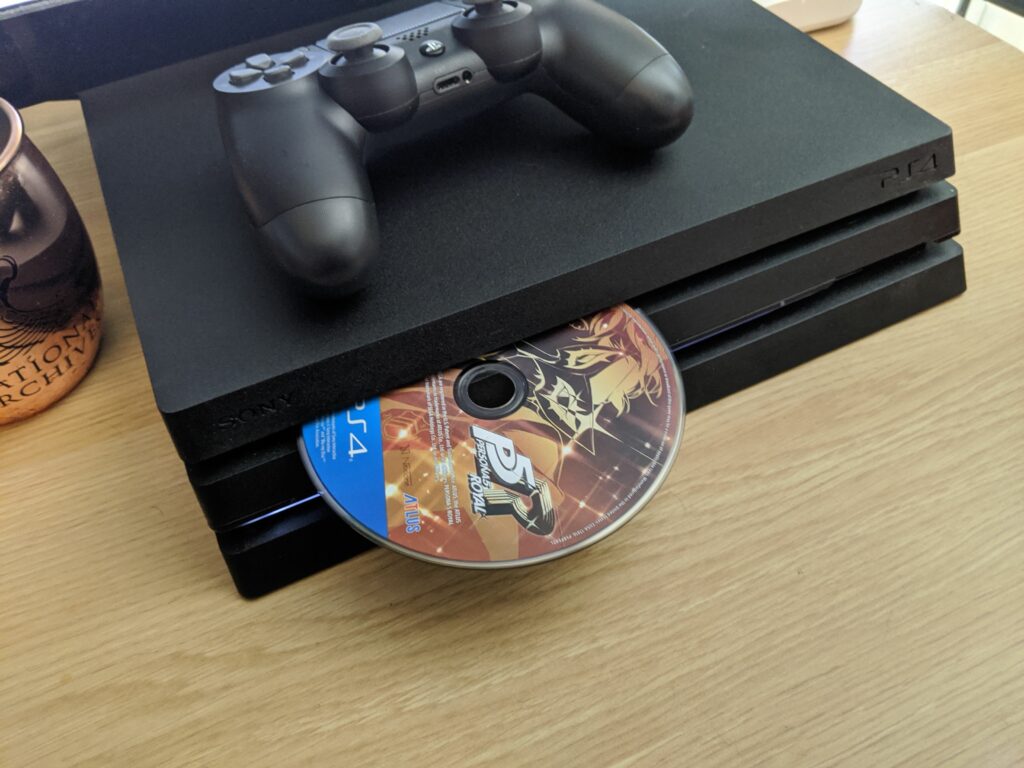Comment réparer la PS4 qui ne lit pas, ne lit pas ou n’éjecte pas les disques
Bien que la PlayStation 4 vous permette de télécharger et de jouer à des jeux numériques, il y a de fortes chances qu’une grande partie de votre bibliothèque de jeux et de films soit toujours sur disque. En cas de problème avec le lecteur de disque PS4, vous constaterez peut-être qu’il ne peut pas insérer de nouveaux disques, ne peut pas lire de disques ou refuse d’éjecter vos disques. Voici comment faire fonctionner à nouveau votre lecteur.
Jérémy Laukonen
Ces instructions fonctionnent sur toutes les versions du matériel PS4, y compris la PlayStation 4, la PS4 Slim et la PS4 Pro d’origine.
Qu’est-ce qui cause les erreurs de gestion des disques PS4 ?
Lorsque la PlayStation 4 ne peut pas gérer le disque, la cause en est le matériel physique, le micrologiciel de la console qui contrôle tout ou un disque endommagé. Le mécanisme du lecteur de disque lui-même peut être endommagé, le capteur de disque ou le bouton d’éjection peut être endommagé, ou il peut y avoir un bogue ou une corruption dans le micrologiciel qui empêche le système d’accepter, de lire ou d’éjecter le disque, ou toute combinaison de ces problèmes .
Pour savoir pourquoi votre PS4 rencontre des problèmes de gestion de disque, vous devez d’abord affiner le problème spécifique.
La PS4 n’accepte pas les disques
Ce problème se produit lorsqu’il y a déjà un disque dans le système, le disque que vous essayez d’insérer est sale ou endommagé, ou le système ne reconnaît pas que vous essayez d’insérer le disque.
PS4 ne peut pas lire le disque
Les problèmes de lecture sont généralement dus à des disques sales ou endommagés. Le lecteur de disque lui-même peut également être endommagé ou avoir des problèmes de micrologiciel.
La PS4 n’éjecte pas le disque
Ce problème peut être causé par des composants internes sales ou contaminés, un mécanisme d’éjection endommagé et d’autres problèmes. Vous pouvez toujours éjecter le disque avec la vis d’éjection manuelle, mais il peut être plus difficile de résoudre le problème.
Comment réparer la PS4 lorsqu’elle ne lit pas, ne lit pas ou n’éjecte pas les disques
Si vous rencontrez des problèmes de gestion de disque avec votre PS4 et que vous ne pouvez pas lire, lire ou éjecter votre disque de jeu ou de film, suivez ces étapes de dépannage pour le faire fonctionner à nouveau.
Certaines de ces étapes sont spécifiques à un problème, comme un disque qui ne s’éjecte pas. Si une étape n’est pas pertinente pour votre problème, vous pouvez l’ignorer.
-
Assurez-vous qu’il n’y a pas de disques dans votre PS4. Si vous ne pouvez pas insérer le disque dans le système, essayez d’appuyer sur le bouton d’éjection à l’avant de la console. Vous avez peut-être oublié que vous avez mis un jeu ou un film, ou quelqu’un a peut-être mis un jeu ou un film à votre insu. Si le jeu apparaît, vous devriez pouvoir insérer le jeu auquel vous voulez jouer.
-
Redémarrez votre PS4. Vous avez peut-être affaire à un petit bogue temporaire, auquel cas l’arrêt et le redémarrage de votre PS4 peuvent résoudre le problème. Si votre console commence à accepter, lire et éjecter des disques après le redémarrage, vous pouvez l’utiliser comme d’habitude et ne revenir à cette liste que lorsqu’elle redémarre.
-
Essayez d’utiliser une vis d’éjection manuelle. Si vous essayez d’éjecter un disque de votre PS4 et que rien ne se passe, ou si vous n’êtes pas sûr d’avoir un disque dans votre système, vous pouvez utiliser la vis d’éjection manuelle pour supprimer tout ce qui se trouve actuellement dans le lecteur et recommencer.
Pour éjecter manuellement les vis à l’aide de la PS4 :
- Éteignez votre PS4 et débranchez tous les câbles.
- Si nécessaire, retirez le couvercle du disque dur ou le panneau supérieur.
- Localisez la vis d’éjection manuelle.
- Serrez la vis pour éjecter le disque.
Tenez soigneusement la PS4 avec la fente du disque vers le bas, ce qui peut aider à libérer le disque.
-
Nettoyez votre disque ou DVD de jeu vidéo. Si vous êtes sûr qu’il n’y a pas de disque actuellement dans le système, le disque que vous essayez d’insérer est peut-être sale ou endommagé. Inspectez physiquement le disque à la recherche de poussière, de saleté et d’autres contaminants (tels que des aliments). Si nécessaire, nettoyez le disque avec un chiffon en microfibre et réinsérez-le.
Essuyez le disque en ligne droite du centre vers le bord extérieur et utilisez uniquement un chiffon en microfibre sec.
-
Essayez un autre jeu ou film. Si vous ne pouvez toujours pas insérer le disque ou si la PS4 ne peut pas lire votre disque, mettez le disque que vous utilisez de côté et essayez un autre disque. Essayez différents disques de jeu PS4 et disques DVD ou Blu-ray (si disponibles) pour voir si le système acceptera et lira l’un d’entre eux. Si c’est le cas, il y a de fortes chances que vous ayez un ou plusieurs disques endommagés.
-
Reconstruisez votre base de données PS4 à partir du mode sans échec. Si le micrologiciel exécutant la PS4 ne peut toujours pas accepter ou lire le disque, il peut y avoir un problème.Essayez de redémarrer la console en mode sans échec et sélectionnez reconstruire la base de données options.Si cela ne fonctionne pas, essayez Réinstaller le logiciel système Les options sont disponibles en mode sans échec.
-
Nettoyez l’intérieur du lecteur optique PS4. Utilisez de l’air comprimé ou un souffleur pour nettoyer la poussière du lecteur PS4. Vous devrez peut-être retirer le capot supérieur pour enlever la poussière. Si trop de poussière s’est accumulée dans le lecteur ou si les rouleaux sont sales, il peut refuser d’accepter de nouveaux disques ou de lire les disques actuellement dans le système.
-
Vérifiez que votre lecteur de disque PS4 n’est pas endommagé. Retirez le capot supérieur de la PS4 et vérifiez le lecteur de disque. Si des objets étrangers sont autorisés dans la fente optique, vous pouvez les trouver coincés à l’intérieur du lecteur optique. Des autocollants, du ruban adhésif et d’autres éléments collés aux disques de jeux ou de films peuvent également rester coincés dans le lecteur et l’empêcher de fonctionner correctement.
Si vous trouvez des corps étrangers dans le lecteur optique, retirez-les avec précaution. Procédez avec prudence et évitez de toucher les composants évitables. Si possible, utilisez une pince à épiler ou d’autres outils similaires pour retirer tout corps étranger sans interférer avec les parties délicates du lecteur.
Que faire si votre PS4 ne lit, ne lit ou n’éjecte toujours pas de disques ?
Si votre console rencontre toujours des problèmes de gestion de disque après avoir suivi toutes les étapes de dépannage, il est fort probable que vous ayez une panne matérielle qu’il vaut mieux gérer par un professionnel.
Votre lecteur de disque peut avoir besoin d’être réparé ou remplacé, et si vous réparez ou remplacez le mauvais composant, essayer de le faire vous-même pourrait s’avérer coûteux. Pour plus d’assistance et d’assistance, veuillez contacter le service clientèle de Sony.
FAQ
-
Comment réinitialiser mon lecteur optique PS4 ?
Pour réinitialiser votre lecteur optique PS4, visitez d’installation > sélectionner PlayStation Network/Gestion du compte > sélectionner Activer en tant que votre PS4 principale > DésactiverEnsuite, redémarrez la console et reconnectez-vous.Après vous être connecté, rendez-vous sur d’installation > sélectionner initialisation > Initialiser la PS4 > plein > sélectionner initialisation et Oui Confirmez la réinitialisation.
-
Comment remplacer le disque dur PS4 ?
Pour remplacer le disque dur PS4, visitez d’abord le site Web de PlayStation et téléchargez la dernière mise à jour PS4 sur une clé USB.Ensuite, sur le nouveau disque dur compatible, créez un PS4 dossier, puis créez un renouveler Dossier dans le nouveau dossier PS4.traîne PS4UPDATE.PUP fichier dans le dossier UPDATE. Enfin, faites glisser le panneau arrière de la PS4 pour retirer l’ancien disque et insérez le nouveau disque avec les broches métalliques tournées vers l’intérieur.
-
Comment formater un disque dur externe pour PS4 ?
Si vous suivez quelques étapes, la PS4 formatera le disque pour vous.Tout d’abord, branchez le disque dur dans la console PS4, puis accédez à d’installation > équipement > Périphérique de stockage USB > sélectionner Formater le lecteur en tant que stockage étendu.
Merci de nous en informer!
Dites-nous pourquoi !
D’autres détails ne sont pas assez difficiles à comprendre